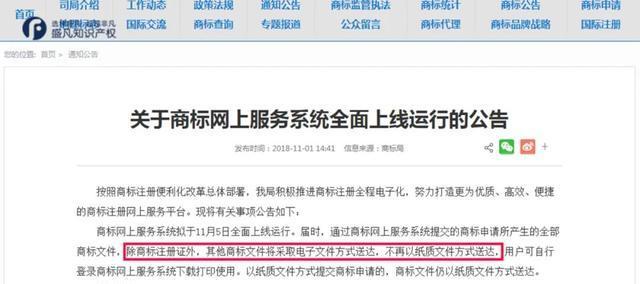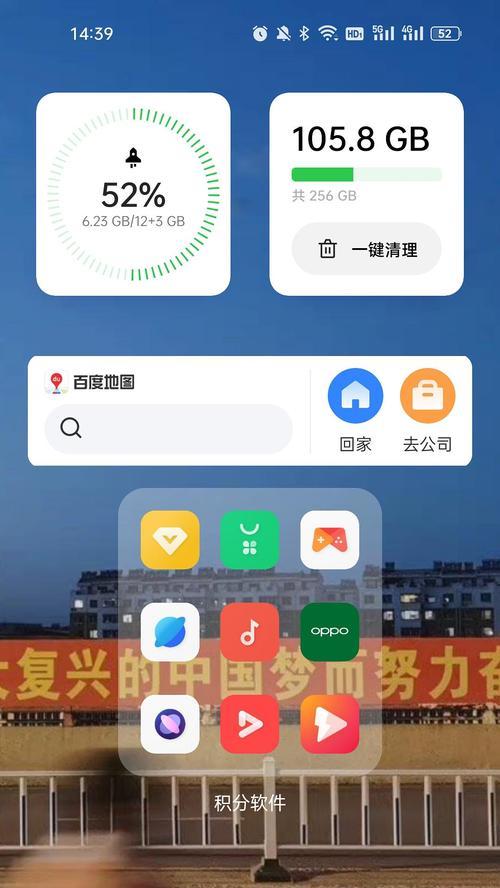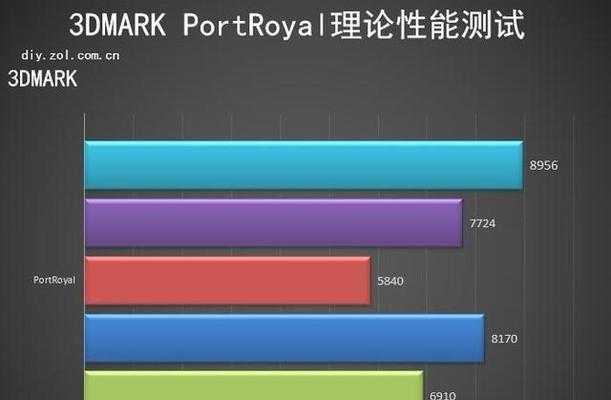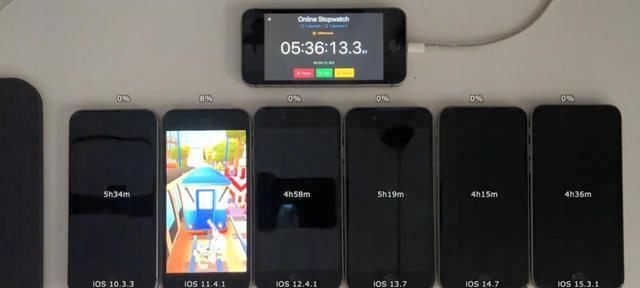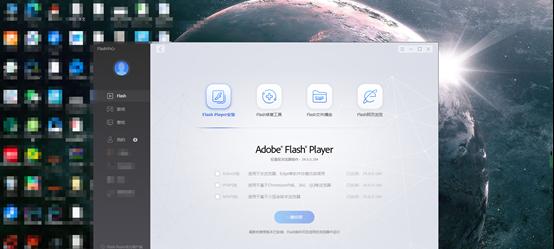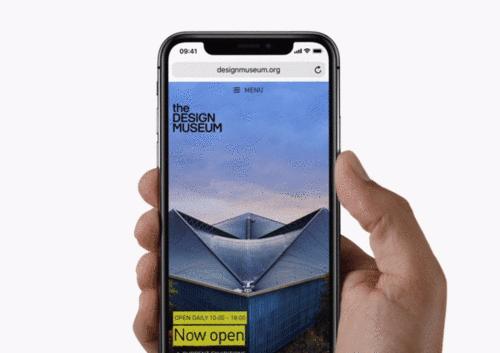如何通过电脑系统查看声卡驱动型号(快速了解电脑声卡驱动型号的方法与步骤)
电脑的声卡驱动程序是控制声音输出和输入的关键组件,了解电脑中所使用的声卡驱动型号可以帮助我们更好地解决声音相关问题和选择合适的驱动程序。本文将介绍如何通过电脑系统查看声卡驱动型号的方法和步骤。

一、打开设备管理器
点击开始菜单,在搜索栏中输入“设备管理器”,并点击打开设备管理器程序。
二、展开“声音、视频和游戏控制器”
在设备管理器中找到“声音、视频和游戏控制器”一栏,单击左侧的箭头图标,展开该栏目。

三、找到声卡驱动
在“声音、视频和游戏控制器”栏目下,会显示已安装的声卡驱动。通常会有一个或多个不同的驱动程序,这取决于您的电脑配置。
四、右键点击声卡驱动
在已安装的声卡驱动上右键点击,弹出菜单中选择“属性”。
五、查看驱动型号
在声卡驱动的“属性”窗口中,切换到“驱动程序”选项卡,您将能够看到驱动程序的详细信息,包括型号、版本等。

六、记录声卡驱动型号
在驱动程序的详细信息中,找到声卡驱动的型号信息,并将其记录下来。这将有助于您在需要更新或卸载驱动程序时找到正确的型号。
七、查找更多信息
如果您想了解更多关于该声卡驱动型号的信息,可以通过搜索引擎查询相关资料,以获得更多技术细节和使用建议。
八、更新声卡驱动
如果您发现当前安装的声卡驱动不是最新版本,您可以通过访问声卡厂商的官方网站下载最新的驱动程序,并按照其提供的安装说明进行更新。
九、备份当前驱动程序
在更新声卡驱动之前,强烈建议您备份当前安装的驱动程序。这样,在出现问题时可以快速恢复到之前的状态。
十、卸载旧版驱动程序
如果您打算更新声卡驱动,请先卸载旧版驱动程序。可以在设备管理器中找到该驱动,右键点击并选择“卸载设备”。
十一、安装新版驱动程序
在卸载旧版驱动程序后,按照下载的新版驱动程序的安装说明进行安装。通常需要双击安装程序并按照提示完成安装过程。
十二、重新启动电脑
在安装完新版驱动程序后,建议重新启动电脑,以确保驱动程序能够正确加载并生效。
十三、测试声音功能
在重新启动电脑后,可以测试电脑的声音功能是否正常工作。尝试播放音乐或视频,并检查声音输出是否正常。
十四、记录驱动型号和版本
在成功更新声卡驱动之后,务必将新的驱动型号和版本记录下来,以备将来查看和参考。
十五、
通过以上的步骤,您可以轻松地在电脑系统中查看声卡驱动型号。了解您的声卡驱动型号对于解决声音问题和维护电脑性能至关重要,所以请记得定期检查和更新驱动程序。
版权声明:本文内容由互联网用户自发贡献,该文观点仅代表作者本人。本站仅提供信息存储空间服务,不拥有所有权,不承担相关法律责任。如发现本站有涉嫌抄袭侵权/违法违规的内容, 请发送邮件至 3561739510@qq.com 举报,一经查实,本站将立刻删除。
相关文章
- 站长推荐
-
-

如何给佳能打印机设置联网功能(一步步教你实现佳能打印机的网络连接)
-

投影仪无法识别优盘问题的解决方法(优盘在投影仪中无法被检测到)
-

华为笔记本电脑音频故障解决方案(华为笔记本电脑音频失效的原因及修复方法)
-

打印机墨盒无法取出的原因及解决方法(墨盒取不出的常见问题及解决方案)
-

咖啡机出液泡沫的原因及解决方法(探究咖啡机出液泡沫的成因及有效解决办法)
-

解决饮水机显示常温问题的有效方法(怎样调整饮水机的温度设置来解决常温问题)
-

吴三桂的真实历史——一个复杂而英勇的将领(吴三桂的背景)
-

如何解决投影仪投影发黄问题(投影仪调节方法及常见故障排除)
-

跑步机全部按键失灵的原因及修复方法(遇到跑步机按键失灵时怎么办)
-

解析净水器水出来苦的原因及解决方法(从水源、滤芯、水质等方面分析净水器水为何会苦)
-
- 热门tag
- 标签列表